Dateien in einer Box organisieren
Vorgehensweise
Im folgenden Beispiel wurde die Funktion [Unzulässige Funktionen bei fehlgeschl. Authentif.] auf [Modus 1] eingestellt.
Tippen Sie auf [Box].
Tippen Sie auf [System] - [Sicheres Drucken].
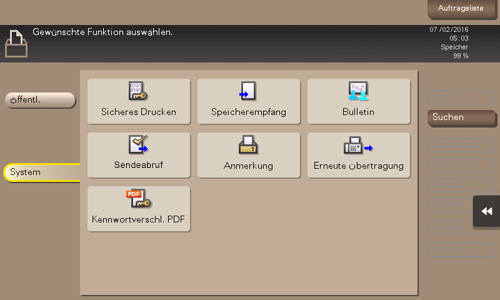
Geben Sie die [Dokumenten-ID] und das [Kennwort] des geschützten Dokuments ein und tippen Sie dann auf [OK].
Geschützte Dokumente, denen eine Dokumenten-ID und ein Passwort zugewiesen wurden, werden aufgeführt.
Wählen Sie eine Datei und legen Sie den gewünschten Vorgang fest.
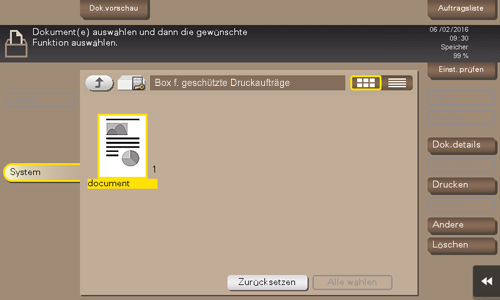
Datei löschen
Wählen Sie eine Datei und tippen Sie dann auf [Löschen]. Die Datei wird gelöscht. Dasselbe Ergebnis können Sie auch erzielen, indem Sie lange auf die Zieldatei tippen, um das Menüsymbol anzuzeigen, und sie dann per Drag & Drop auf  ziehen.
ziehen.
Sie können mehrere Dateien auswählen und gleichzeitig löschen. Überprüfen Sie die Dateidetails und tippen Sie dann auf [Ja].
Datei umbenennen
Wählen Sie eine Datei und tippen Sie dann auf [Andere] - [Name bearb.] Jetzt können Sie die Datei umbenennen. Geben Sie über das Touch Display einen neuen Namen ein.
 Tips
Tips Prüfen Sie vor dem Umbenennen einer Datei den Zustand des Zielservers sowie andere Aspekte.
Prüfen Sie vor dem Umbenennen einer Datei den Zustand des Zielservers sowie andere Aspekte. Sie können eine Datei auch während der Übertragung umbenennen.
Sie können eine Datei auch während der Übertragung umbenennen.
Dateiinformationen prüfen
Wählen Sie eine Datei und tippen Sie dann auf [Dok.details], um detaillierte Dateiinformationen abzurufen.
Sie können auf [Details] oder auf ein Miniaturbild tippen, um eine Vorschau des Dateibilds aufzurufen.
Wenn Sie auf die Registertaste auf der rechten Bildschirmseite tippen, können Sie die Einstellungstaste ein- oder ausblenden. Mit der Einstellungstaste können Sie ein Vorschaubild vergrößern oder verkleinern.